Sortie de PiCockpit v2.6.5 (première partie)
A l'instant, PiCockpit v2.6.5 a été publié (l'interface Web - il n'y a pas encore de nouveau picockpit-client, nous y travaillons).
Important : force-refresh
Si vous avez utilisé PiCockpit auparavant, les anciens fichiers JavaScript qui font fonctionner l'interface web peuvent encore être mis en cache dans votre navigateur web. C'est donc une bonne idée de appuyez sur Ctrl tout en cliquant sur le bouton Recharger, cela forcera un rechargement dur de notre serveur. Vous ne devez le faire qu'une seule fois (jusqu'à la prochaine version).
Nouveau profil d'utilisateur
cliquez sur votre nom de profil pour accéder au profil de l'utilisateur :

Cela vous amènera à la page de profil de l'utilisateur:
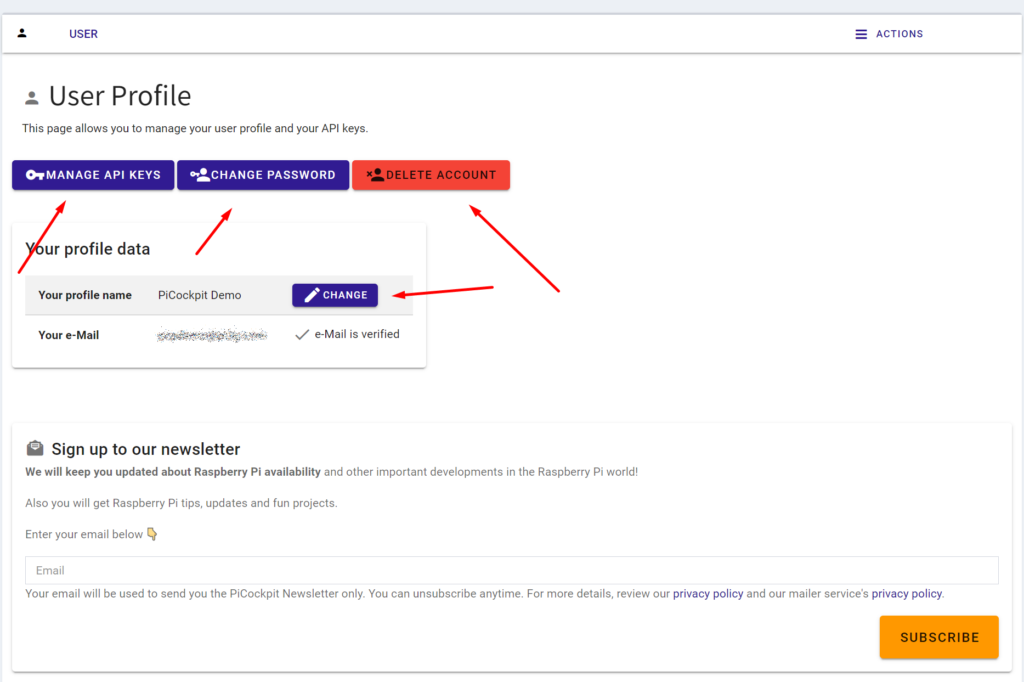
J'ai mis à jour le profil de l'utilisateur avec le nouveau design. Il dispose désormais de plusieurs fonctions supplémentaires.
Gérer les clés d'API
En cliquant sur le bouton "manage API keys", vous accéderez à la page "Manage API Keys". Ici, vous pouvez ajouter de nouvelles clés API, supprimer des clés API et renommer des clés API.
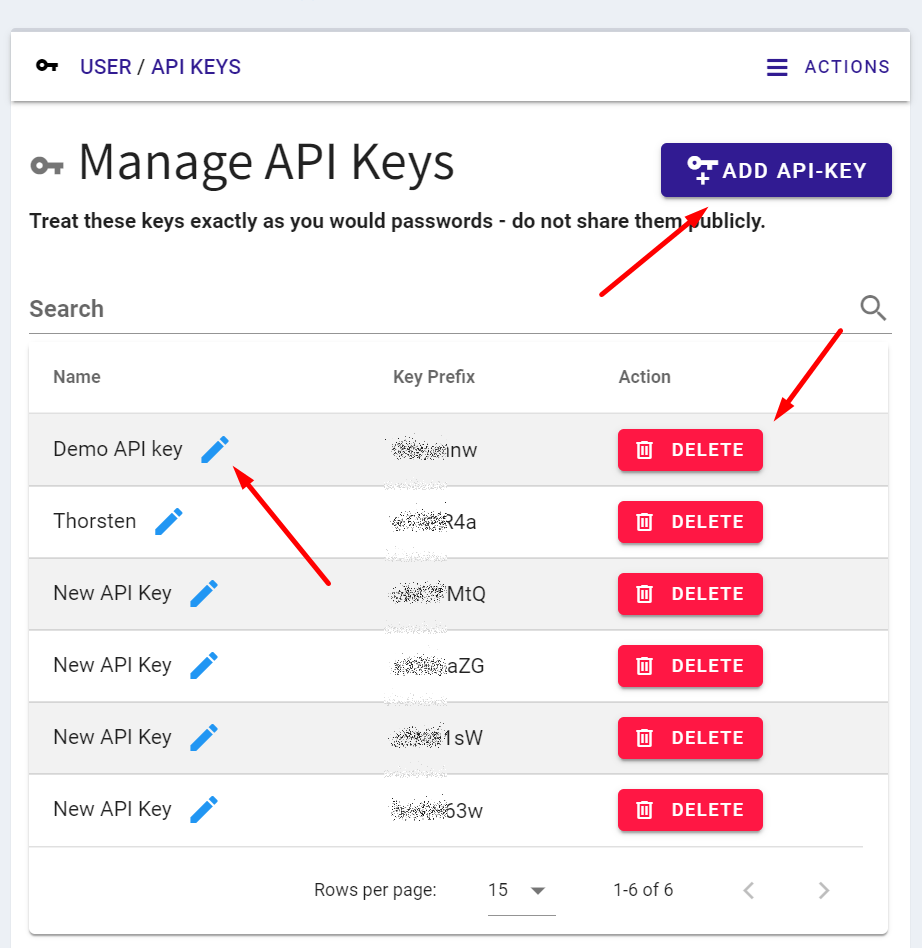
Pour ajouter une nouvelle clé API, vous aurez besoin de votre mot de passe (comme précédemment).
Remarque : les clés API sont utiles si vous souhaitez ajouter plusieurs Pis à PiCockpit en une seule fois, ou de manière automatisée. Pour ajouter un seul Pi, nous vous recommandons de cliquer simplement sur le bouton Ajouter un nouveau Pi dans la section Outils Mes Pis :
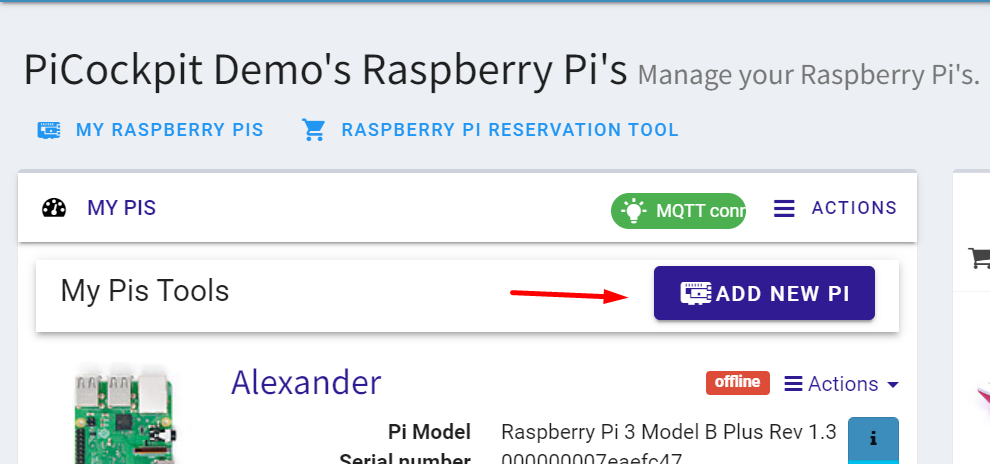
Cela générera pour vous un script que vous pourrez simplement exécuter sur le Pi que vous souhaitez ajouter, et vous n'aurez pas à transférer la clé API manuellement.
Changer le mot de passe
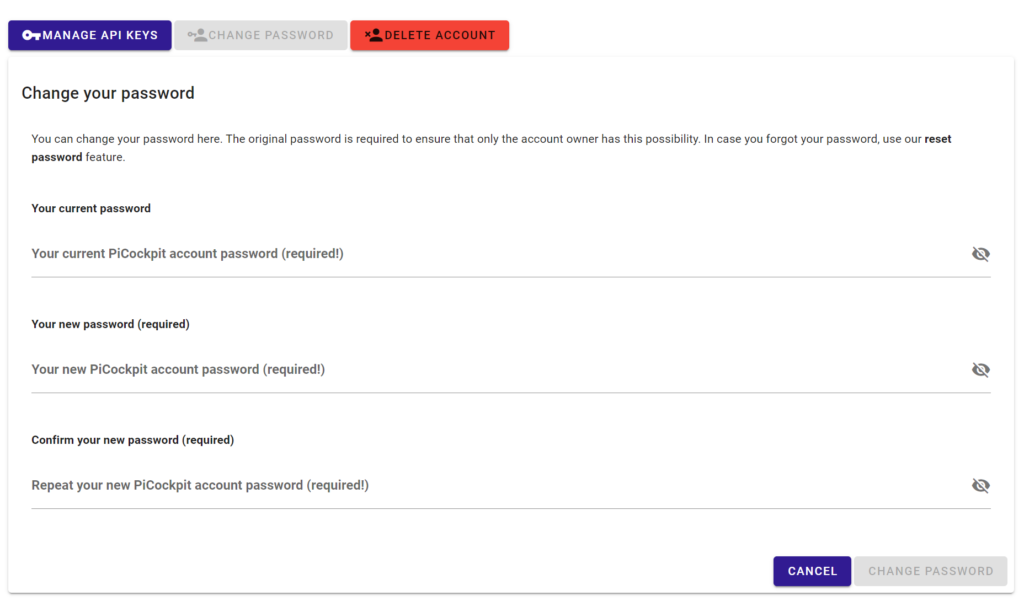
En cliquant sur Changer le mot de passe, trois champs s'ouvrent : saisissez votre mot de passe actuel et le nouveau mot de passe deux fois, puis cliquez sur Changer le mot de passe.
Vous recevrez un courrier électronique confirmant le changement de mot de passe. Ceci pour des raisons de sécurité - vous serez donc immédiatement informé de tout changement de mot de passe non autorisé.
Remarque : si vous avez oublié votre mot de passe actuel, vous pouvez le réinitialiser en utilisant notre site web réinitialisation du mot de passe.
Supprimer le compte
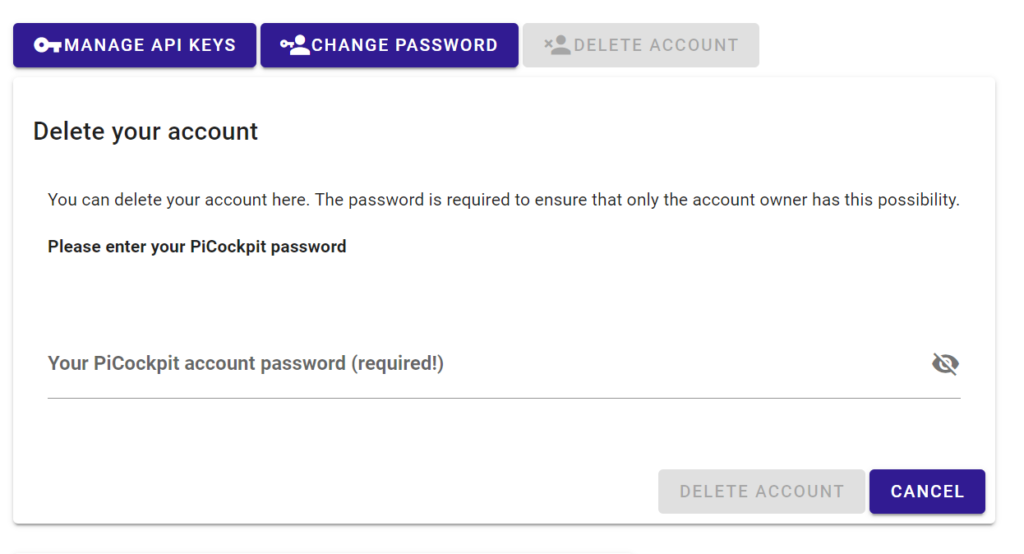
En cliquant sur le bouton "Supprimer le compte", un champ s'ouvre pour saisir votre mot de passe. En cliquant sur le bouton Supprimer le compte, une boîte de dialogue s'ouvrira et vous demandera de confirmer la suppression.
Si vous choisissez de supprimer votre compte PiCockpit, veuillez faites-nous savoir ce que nous pourrions améliorer à l'avenir - votre opinion est importante pour nous.
Changer le nom du profil
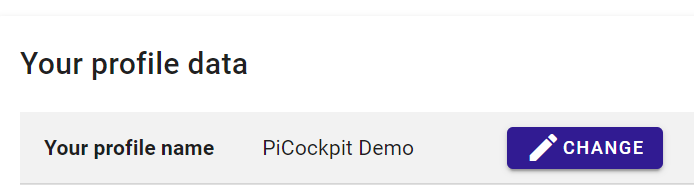
Il est désormais possible de changer le nom de votre profil. Il s'agit pour l'instant d'un changement purement cosmétique - vous continuerez à utiliser votre adresse e-mail pour vous connecter.
Vous devrez vous déconnecter et vous reconnecter après le changement pour que le changement de nom soit pris en compte partout.
Vérifier l'adresse e-mail
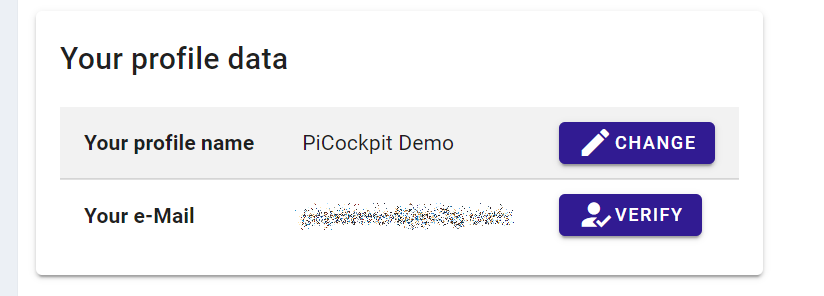
Jusqu'à ce que l'e-mail de votre profil soit vérifié, un bouton "Vérifier" s'affichera, ce qui vous enverra à nouveau l'e-mail de vérification du profil.
La vérification du profil est importante, car nous allons travailler à l'introduction de Picockpit Pro avec des fonctionnalités premium supplémentaires au cours de l'année prochaine. Elle vous permet également de réinitialiser votre mot de passe, de participer à la campagne Picockpit Outil de réservation Raspberry Pi et plus encore.
Une navigation plus rapide
La navigation a été accélérée - sans rechargement complet de la page - dans certains cas.
Et la deuxième partie ?
la partie 2 est une surprise de Noël, nous y travaillons 🙂 ...